|
Menüpunkt Kundenverwaltung |

|

|

|
Schritt 1
![]()
|
Über den Menüpunkt Kundenverwaltung gelangen Sie zu den Kundendaten. In der Kundenverwaltung werden Kunden neu angelegt, vorhandene Daten geändert oder gelöscht. Ein Klick auf den Menüpunkt öffnet das Fenster mit der Kundenverwaltung. |
Schritt 2
|
Suchkriterium für die Suche nach Kundendatensätzen. Es gibt die Suchkriterien Kundennummer, Ansprechpartner, Firma, Onlinebenutzer und Postleitzahl. |
|
Eingabefeld für die Eingabe z.B. die gesuchte Kundennummer. |
|
Auswahlfeld für die Auswahl des Traders. |
|
Wird in diesem Feld der Haken gesetzt, wird der Suchbegriff intern um den Platzhalter * vor und nach dem Suchbegriff erweitert. Damit wird nach Suchbegriffen gesucht, die beliebige Zeichen vor und nach dem Suchbegriff haben. |
Schritt 3
Mit einem Klick auf die rechte Maustaste an einer beliebigen Stelle des Suchfensters der Kundenverwaltung öffnet sich das folgende Menü.
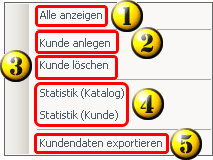
|
Es werden alle Kunden angezeigt. |
|
Einen neuen Kunden anlegen. |
|
Ein markierter Kunde in der Kundenliste wird gelöscht. Dieser Menüpunkt wird nur angezeigt, wenn die Kundenliste mit der rechten Maustaste angeklickt wurde. |
|
Für einen markierten Kunden/Katalog wird eine Statistik erstellt und angezeigt. Ob und welche Statistiken zur Verfügung stehen, hängt von den Voreinstellungen des Traders ab. |
|
Die Kundendaten werden als CSV-Datei im UTF-8 Format exportiert. |